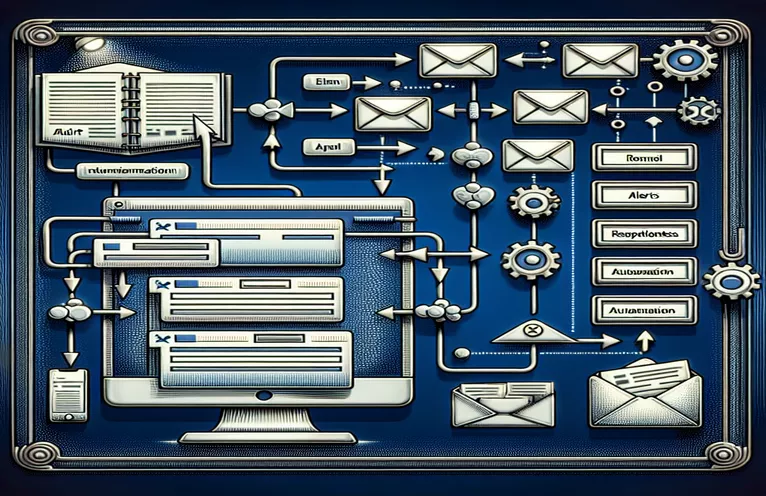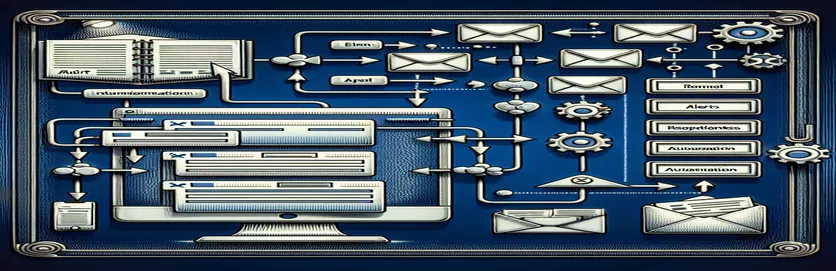Verbesserung der Workflow-Automatisierung durch Google Sheets und Forms
Die Automatisierung von Datenverwaltungs- und Benachrichtigungssystemen ist für die Rationalisierung von Verwaltungsaufgaben und die Verbesserung der Effizienz von entscheidender Bedeutung geworden. Ein häufiger Anwendungsfall ist die Einrichtung automatisierter E-Mail-Benachrichtigungen auf der Grundlage spezifischer Antworten in Google Forms, die dann in Google Sheets aufgezeichnet werden. Dieser Prozess umfasst die Erstellung von Skripten und die Konfiguration von Triggern innerhalb der Google Apps Script-Umgebung, was Echtzeitbenachrichtigungen und Aktionen basierend auf Benutzereingaben ermöglicht. Allerdings kann die Implementierung dieser automatisierten Systeme manchmal zu unerwarteten Fehlern oder Herausforderungen führen, insbesondere wenn es um die Dynamik von Formularübermittlungen und Tabellenkalkulationsaktualisierungen geht.
Ein solches Problem tritt auf, wenn versucht wird, E-Mail-Benachrichtigungen zu senden, die auf bestimmten Antworten basieren, die über ein Google-Formular übermittelt wurden. Trotz des einfachen Konzepts kann es bei der Ausführung zu technischen Hürden kommen, wie etwa „TypeError“-Meldungen, die auf Probleme beim Lesen der Eigenschaften undefinierter Elemente hinweisen. Dieser spezielle Fehler ist in der Regel auf eine Fehlkonfiguration im Skript oder ein Missverständnis der vom Google Forms-Trigger bereitgestellten Ereignisobjekteigenschaften zurückzuführen. Um diese Probleme anzugehen, ist ein differenziertes Verständnis der Funktionen und Einschränkungen von Google Apps Script erforderlich, insbesondere in Bezug auf Ereignisobjekte und ihre Eigenschaften im Zusammenhang mit der Formularübermittlung und der Tabellenbearbeitung.
| Befehl | Beschreibung |
|---|---|
| ScriptApp.newTrigger('functionName') | Erstellt einen neuen Trigger in Google Apps Script für einen angegebenen Funktionsnamen. |
| .forForm('[googleFormId]') | Gibt die Google-Formular-ID an, an die der Trigger angehängt werden soll. |
| .onFormSubmit() | Legt den Auslöser fest, um die Funktion auszuführen, wenn eine Formularantwort gesendet wird. |
| .create() | Finalisiert und erstellt den Trigger mit den angegebenen Konfigurationen. |
| var formResponse = e.response | Ruft die Formularantwort ab, die die Funktion ausgelöst hat. |
| var itemResponses = formResponse.getItemResponses() | Ruft alle Elementantworten für die Formularübermittlung ab. |
| itemResponse.getItem().getTitle() | Ruft den Titel des Formularelements (Frage) ab, das der Antwort zugeordnet ist. |
| itemResponse.getResponse() | Ruft die tatsächliche Antwort ab, die der Benutzer für das Formularelement gegeben hat. |
| SpreadsheetApp.getActiveSpreadsheet().getName() | Ruft den Namen der aktuell aktiven Tabelle ab. |
| MailApp.sendEmail(email, subject, body) | Sendet eine E-Mail mit dem angegebenen Empfänger, Betreff und Text. |
Erweiterte Techniken zur Fehlerbehebung bei Skriptfehlern
Bei der Arbeit mit Google Apps Script zur Automatisierung von Aufgaben zwischen Google Forms und Google Sheets stoßen Entwickler häufig auf Herausforderungen, die über die anfängliche Einrichtung von Triggern und Funktionsaufrufen hinausgehen. Ein solch komplexes Problem ist der Fehler „TypeError: Eigenschaften von undefiniertem Text können nicht gelesen werden (‚columnStart‘ wird gelesen)“. Dieser spezielle Fehler verdeutlicht eine häufige Gefahr: der Versuch, auf Eigenschaften eines Objekts zuzugreifen, das im aktuellen Kontext nicht vorhanden ist. Der Fehler tritt normalerweise auf, wenn das Skript ein Ereignisobjekt mit bestimmten Eigenschaften erwartet, z. B. „Bereich“, das nicht vom Ereignis „Formular senden“ bereitgestellt wird. Das Verständnis der Unterschiede zwischen den Ereignisobjekten, die von verschiedenen Triggern (z. B. onEdit vs. onFormSubmit) bereitgestellt werden, ist für ein effektives Debugging und die Skriptleistung von entscheidender Bedeutung.
Darüber hinaus erfordert die Komplexität von Google Apps Script-Projekten häufig einen tieferen Einblick in die Dokumentation und in Community-Foren, um nach Lösungen zu suchen. Zu den erweiterten Techniken zur Fehlerbehebung kann die Verwendung von Logger oder Stackdriver Logging gehören, um detaillierte Ausführungsprotokolle zu erfassen und genau zu bestimmen, wo im Code der Fehler auftritt. Darüber hinaus ist es wichtig, den Lebenszyklus von Triggern zu verstehen und zu verstehen, wie sie mit Google-Diensten interagieren. Entwickler sollten die Ausführungsbeschränkungen, Berechtigungen und die asynchrone Natur bestimmter Vorgänge berücksichtigen, die zu Zeitproblemen oder unerwartetem Verhalten führen können. Durch die Berücksichtigung dieser erweiterten Aspekte wird nicht nur die sofortige Behebung von Fehlern sichergestellt, sondern auch die Robustheit und Zuverlässigkeit skriptbasierter Integrationen zwischen Google Forms und Sheets verbessert.
Implementierung von E-Mail-Benachrichtigungen für bestimmte Auswahlmöglichkeiten in Google Forms
Google Apps-Skriptlösung
function activadorPrueba() {ScriptApp.newTrigger('notificarMailVencido').forForm('[googleFormId]').onFormSubmit().create();}function notificarMailVencido(e) {var formResponse = e.response;var itemResponses = formResponse.getItemResponses();for (var i = 0; i < itemResponses.length; i++) {var itemResponse = itemResponses[i];if (itemResponse.getItem().getTitle() === "Your Question Title" && itemResponse.getResponse() === "Si, pero está vencida") {var patente = SpreadsheetApp.getActiveSpreadsheet().getName();var msg = "El vehiculo patente " + patente + " tiene la poliza vencida.";MailApp.sendEmail("[mailHere]", "aviso poliza", msg);}}}
Behebung des „TypeError“-Problems in automatisierten Google Sheets-E-Mail-Benachrichtigungen
Debugging-Ansatz mit Google Apps Script
// Ensure you replace '[googleFormId]' with your actual Google Form ID// and '[Your Question Title]' with the question you're targeting.// Replace '[mailHere]' with the actual email address you want to send notifications to.// This revised script assumes:// 1. You have correctly identified the form question triggering the email.// 2. The script is deployed as a container-bound script in the Google Sheets linked to your Google Form.// Note: The 'e.response' approach is used to directly access form responses, circumventing the 'e.range' issue.
Erweiterung des Umfangs automatisierter E-Mail-Benachrichtigungen in Google Sheets und Forms
Um tiefer in den Bereich automatisierter Benachrichtigungen einzutauchen, die durch Google Forms-Antworten ausgelöst werden, ist nicht nur ein Verständnis der technischen Einrichtung, sondern auch der strategischen Auswirkungen einer solchen Automatisierung erforderlich. Diese Form der unmittelbaren Kommunikation erleichtert die Datenverarbeitung und Antwortzuweisung in Echtzeit, was für dynamische Entscheidungsprozesse in Unternehmen und Bildungseinrichtungen von entscheidender Bedeutung ist. Die Automatisierung von E-Mails auf der Grundlage spezifischer Benutzereingaben kann die Reaktionsfähigkeit von Support-Teams erheblich verbessern, die Registrierung von Veranstaltungen rationalisieren und die Effizienz von Feedback-Sammelprozessen verbessern. Durch die Einrichtung benutzerdefinierter Benachrichtigungen können Administratoren ohne manuelles Eingreifen sofort auf Bedenken eingehen, Eingaben bestätigen oder notwendige Maßnahmen ergreifen.
Darüber hinaus ermöglicht die Anpassung dieser E-Mail-Benachrichtigungen einen personalisierten Kommunikationsansatz. Empfänger werden nicht nur über die Übermittlung eines Formulars informiert, sondern können auf der Grundlage ihrer spezifischen Antworten detaillierte Einblicke oder Anweisungen erhalten. Dieser Grad an Automatisierung und Personalisierung unterstreicht die Bedeutung einer genauen Skriptimplementierung und die möglichen Auswirkungen von Fehlern. Es ist wichtig, die Nuancen von Google Apps Script und die Auslöser für Google Sheets und Forms zu verstehen. Effektive Fehlerbehandlung, Skripttests und iterative Verfeinerung sind Schlüsselkomponenten, um das volle Potenzial automatisierter Benachrichtigungen auszuschöpfen und sicherzustellen, dass jede Warnung einen Mehrwert schafft und zu den beabsichtigten Ergebnissen führt.
Häufig gestellte Fragen zur Automatisierung von Google Forms und Sheets
- Frage: Kann Google Forms automatisch eine E-Mail basierend auf Antworten senden?
- Antwort: Ja, mit Google Apps Script können Sie E-Mail-Benachrichtigungen basierend auf bestimmten Antworten automatisieren, die in einem Google-Formular übermittelt werden.
- Frage: Wie verknüpfe ich ein Google-Formular mit einem Google-Tabellenblatt für automatisierte Antworten?
- Antwort: Google Forms kann über die Registerkarte „Antworten“ in Forms mit Tabellen verknüpft werden, sodass Antworten automatisch in eine verknüpfte Tabelle eingefügt werden.
- Frage: Was verursacht den Fehler „TypeError: Eigenschaften von undefiniertem Inhalt können nicht gelesen werden“ in Google Apps Script?
- Antwort: Dieser Fehler tritt normalerweise auf, wenn das Skript versucht, auf Eigenschaften eines Objekts zuzugreifen, das nicht ordnungsgemäß definiert wurde oder außerhalb des Gültigkeitsbereichs liegt.
- Frage: Kann ich den Inhalt automatisierter E-Mails anpassen, die über Google Sheets gesendet werden?
- Antwort: Auf jeden Fall ermöglicht Google Apps Script die Anpassung von E-Mail-Inhalten, Betreffzeilen und Empfängern basierend auf den im Skript verarbeiteten Daten.
- Frage: Wie stelle ich sicher, dass mein Google Apps-Skript nur für bestimmte Antworten ausgeführt wird?
- Antwort: Sie können in Ihr Skript bedingte Anweisungen einbinden, um vor dem Ausführen von Aktionen wie dem Senden einer E-Mail nach bestimmten Antwortwerten zu suchen.
Zusammenfassende Erkenntnisse zur automatisierten Verarbeitung von Formularantworten
Während wir uns mit den Nuancen der Integration von Google Forms in Sheets für automatisierte E-Mail-Benachrichtigungen befassen, wird deutlich, dass das Potenzial zur Steigerung der betrieblichen Effizienz immens ist. Die Automatisierung von E-Mails auf der Grundlage spezifischer Antworten optimiert nicht nur die Kommunikation, sondern stellt auch sicher, dass auf wichtige Informationen umgehend reagiert wird. Der Weg zur nahtlosen Automatisierung ist jedoch nicht frei von Hindernissen. Skriptfehler wie die Unfähigkeit, Eigenschaften undefinierter Objekte zu lesen, unterstreichen die Bedeutung sorgfältiger Skripttests und Debugging. Das Verständnis der Google Apps Script-Umgebung und ihrer Interaktion mit Google Forms and Sheets ist von grundlegender Bedeutung, um ihr volles Potenzial auszuschöpfen. Entwicklern wird empfohlen, sich mit Ereignisobjekten, Triggern und den spezifischen verfügbaren API-Methoden vertraut zu machen, um ihre Skripte effektiv zu beheben und zu verfeinern. Letztendlich geht es darum, ein robustes System zu schaffen, das zuverlässig die gewünschten Aktionen auslöst und so sicherstellt, dass jede automatisierte E-Mail einen Mehrwert schafft und das Benutzererlebnis verbessert. Die Weiterentwicklung dieser Technologie verspricht eine noch höhere Effizienz und Reaktionsfähigkeit bei der Verarbeitung von Formularantworten und stellt einen bedeutenden Fortschritt in den Datenverwaltungs- und Kommunikationsstrategien dar.